
1. Огляд програми
"Jarvis VCC" — це голосовий асистент, який дозволяє керувати вашим комп'ютером за допомогою голосових команд.
Програма вміє:
-
Розпізнавати голос і виконувати команди для відкриття або закриття програм.
-
Керувати звуком (змінювати рівень гучності, вмикати/вимикати звук).
-
Виконувати операції з вікнами (згортати, розгортати, закривати активне вікно).
-
Визначати поточну дату, час і навіть прогноз погоди.
-
Реалізовувати складні сценарії гарячих клавіш (з можливістю додавання затримок, керування мишею тощо).
-
Повторювати останню виконану команду (якщо команда "повтори" сказана протягом 10 секунд після останньої команди).
Програма працює у фоновому режимі, відображаючи невелике вікно стану в кутку екрану і керується через системне меню (трей).
2. Керування програмою
2.1. Голосове керування
Програма постійно слухає мікрофон, готова розпізнати команди. Просто вимовляйте фрази чітко і голосно. Після успішного розпізнавання ви почуєте короткий звуковий сигнал, а в вікні стану з'явиться повідомлення про прийняття команди.
2.2. Налаштування та додавання команд
Щоб додати або змінити голосові команди та налаштувати вигляд програми:
-
Відкриття вікна налаштувань:
Клікніть правою кнопкою миші по іконці в трей і виберіть пункт "Налаштування". -
Редагування команд:
На вкладці "Команди" можна додати нову команду.
Приклад: "відкрий chrome" — вкажіть команду та шлях до виконуваного файлу браузера. -
Налаштування вигляду:
На вкладці "Вигляд" можна змінити кольори фону і тексту, а також відрегулювати відступи вікна стану. -
Налаштування гарячих клавіш:
Вкладка "Гарячі клавіші" дозволяє створювати сценарії, де голосова команда ініціюватиме послідовність дій (наприклад, імітувати натискання певних клавіш, кліки миші, затримки). 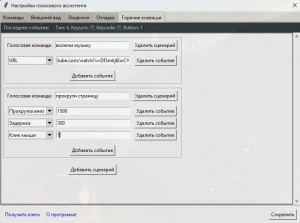
2.4. Команда "Повтори"
Якщо ви хочете повторити останню команду, скажіть "повтори" протягом 10 секунд після виконання попередньої команди. Якщо час минув, повтор не буде виконано, і програма виведе повідомлення, що повтор неможливий.
3. Стандартні команди
Нижче наведено список стандартних голосових команд, вбудованих в програму:
-
Інформація про час:
"Котра година?"
Асистент озвучить поточний час.-
Погода:
"Яка зараз погода?"
Ви отримаєте короткий прогноз погоди для вашого міста."Яка погода завтра?"
Асистент розповість прогноз на завтра.-
Керування звуком:
"Збільшити звук", "Підвищити гучність"
Регулює рівень гучності, можна вказати відсоток (наприклад, "збільшити звук на 20%")."Зменшити звук", "Приглушити звук"
Знижує рівень гучності."Вимкнути звук"
Вмикає режим mute."Включити звук"
Вимикає mute і відновлює звук.-
Керування вікнами:
"Згорнути активне вікно"
Згортає активне вікно."Згорнути [назва вікна]"
Спробує згорнути вікно з вказаною назвою."Розгорнути [назва вікна]"
Розгортає згорнуте вікно з вказаною назвою."Закрити вікно", "Закрити програму"
Закриває активне вікно або програму."Закрити папку"
Закриває активну папку (наприклад, вікно провідника).-
Керування медіа:
"Пауза" або "Плей"
Відтворює або ставить на паузу медіафайли."Наступне відео", "Попереднє відео"
Перемикає треки або відео.-
Команда "Повтори":
Скажіть "повтори" відразу після попередньої команди (до 10 секунд) – вона виконається повторно.
4. Додаткові можливості
-
Користувацькі команди:
Ви можете створювати свої команди для запуску будь-яких програм, вибираючи потрібний виконуваний файл або папку. -
Гарячі клавіші:
За допомогою сценаріїв можна налаштувати послідовність дій, яка буде виконуватися за голосовою командою. Це зручно для комплексного керування (наприклад, одночасне закриття вікна і запуск іншої програми). -
Контекстне меню:
Усі поля введення (команди, шляхи, ліцензії тощо) мають контекстне меню, що дозволяє копіювати та вставляти текст. -
Система ліцензування:
Для повнофункціональної версії програми передбачена ліцензія. У демо-версії доступна обмежена кількість команд і сценаріїв.
Щоб отримати ліцензійний ключ, звертайтесь до мене особисто через Telegram або на електронну пошту: masterz1zzz@gmail.com
Сподіваємося, це керівництво допоможе вам швидко освоїти функціонал "Jarvis VCC" і зробить роботу з комп'ютером ще зручнішою!
Бажаємо приємного користування — нехай "Jarvis VCC" стане вашим надійним помічником!
Коментарі:
Додати коментар